HTML 파일을 하드 드라이브에 저장하고 웹 사이트를 북마크하는 것은 이러한 파일을 참조로 사용하려는 경우 유용하지만 특정 시간에는 페이지의 작은 부분 만 자르는 것이 특히 관련 섹션 만 저장하는 데 유용 할 수 있습니다. MacBook에서이 작업을 수행하는 가장 빠른 방법 중 하나는 OS X 운영 체제에 내장 된 스크린 샷 기능을 사용하여 화면의 해당 부분 만 사진을 찍는 것입니다.
웹 사이트에서 자르려는 부분이 가려지지 않고 완전히 보이도록 화면을 정렬하십시오.

"Command-Shift-4"를 누르십시오. 이제 커서가 십자선 아이콘으로 나타납니다.
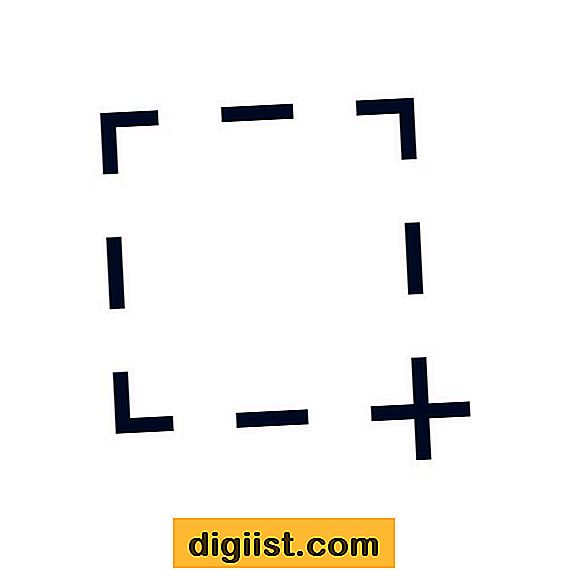
웹 사이트에서 자르려는 부분을 클릭하고 드래그하여 선택하십시오. 마우스 버튼을 놓으면 MacBook은 클립을 데스크탑에있는 이미지 파일로 저장합니다.

팁
"Command-Shift-4"를 누른 후 "Space"를 누르면 커서가 카메라로 바뀝니다. Finder와 같은 창이나 화면의 일부를 클릭하면 해당 창의 이미지 만 캡처됩니다. 전체 화면의 이미지를 캡처하려면 "Command-Shift-3"을 누르십시오.





